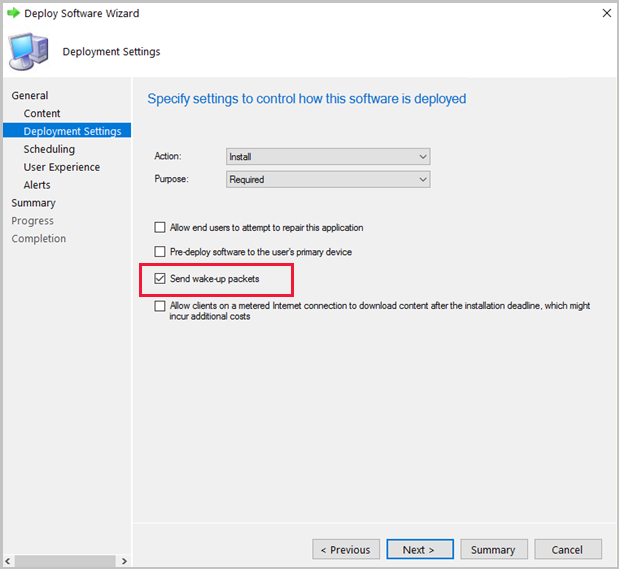Så här konfigurerar du Wake on LAN i Configuration Manager
Gäller för: Configuration Manager (aktuell gren)
Ange Inställningar för Wake on LAN (WoL) för Configuration Manager när du vill få datorer ur viloläge.
Wake on LAN startar i version 1810
Från och med Configuration Manager 1810 finns det ett nytt sätt att väcka sovmaskiner. Du kan väcka klienter från Configuration Manager-konsolen, även om klienten inte finns i samma undernät som platsservern. Om du behöver utföra underhåll eller köra frågor mot enheter begränsas du inte av fjärrklienter som sover. Platsservern använder klientmeddelandekanalen för att identifiera andra klienter som är aktiva i samma fjärrundernät och använder sedan dessa klienter för att skicka en aktivering av LAN-begäran (magiskt paket). Genom att använda klientmeddelandekanalen kan du undvika MAC-klaffar, vilket kan göra att porten stängs av av routern. Den nya versionen av Wake on LAN kan aktiveras samtidigt som den äldre versionen.
Krav och begränsningar
- Minst en klient i målundernätet måste vara aktiv.
- Den här funktionen stöder inte följande nätverkstekniker:
- IPv6
- 802.1x nätverksautentisering
- 802.1x-nätverksautentisering kan fungera med ytterligare konfiguration beroende på maskinvara och dess konfiguration.
- DHCP-lånets varaktighet kan inte anges till oändlig.
- Med Configuration Manager version 2010 och senare, om DHCP-lånet är inställt på oändligt, kommer en klient inte att väckas eller användas som peer för att väcka andra enheter.
- Med Configuration Manager version 2006 och tidigare kan du se SleepAgent_<domänen>@SYSTEM_0.log bli mycket stor och eventuellt en sändningsstorm i miljöer där DHCP-lån är inställda på oändlig.
Begränsningar för Configuration Manager version 2006 och tidigare:
- Datorer aktiveras bara när du meddelar dem via väckningsklientmeddelandet.
- För aktivering när en tidsgräns inträffar används den äldre versionen av Wake on LAN.
- Från och med Configuration Manager version 2010 kan du vakna upp vid deadline med den nya versionen av WoL. Mer information finns i Meddela klienten att aktivera när en distributionsfrist inträffar.
- Om den äldre versionen inte är aktiverad sker inte klientväckning för distributioner som skapats med inställningarna Använd Wake-on-LAN för att väcka klienter för nödvändiga distributioner eller Skicka aktiveringspaket.
- För aktivering när en tidsgräns inträffar används den äldre versionen av Wake on LAN.
Behörigheter för säkerhetsroller
- Meddela resursen under kategorin Samling
Konfigurera klienterna att använda Wake on LAN från och med version 1810
Tidigare var du tvungen att manuellt aktivera klienten för aktivering av LAN i nätverkskortets egenskaper. Configuration Manager 1810 innehåller en ny klientinställning med namnet Tillåt aktivering av nätverk. Konfigurera och distribuera den här inställningen i stället för att ändra nätverkskortets egenskaper.
Under Administration går du till Klientinställningar.
Välj de klientinställningar som du vill redigera eller skapa nya anpassade klientinställningar som ska distribueras. Mer information finns i Konfigurera klientinställningar.
Under inställningarna för Power Management-klienten väljer du Aktivera för inställningen Tillåt nätverksväckning . Mer information om den här inställningen finns i Om klientinställningar.
Från och med Configuration Manager 1902 respekterar den nya versionen av Wake on LAN den anpassade UDP-port som du anger för klientinställningenWake On LAN-portnummer (UDP). Den här inställningen delas av både den nya och äldre versionen av Wake on LAN.
Aktivera en klient med klientmeddelande från och med 1810
Du kan väcka en enskild klient eller alla vilande klienter i en samling. För enheter som redan är aktiva i samlingen vidtas ingen åtgärd för dem. Endast klienter som sover skickas en Wake on LAN-begäran. Mer information om hur du meddelar en klient att aktivera finns i Klientmeddelande.
Så här vaknar du upp en enda klient: Högerklicka på klienten, gå till Klientmeddelande och välj sedan Väckning.
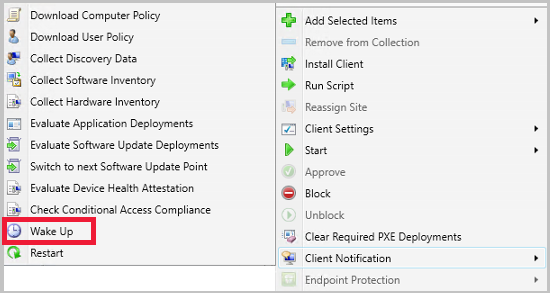
Så här vaknar du upp alla vilande klienter i en samling: Högerklicka på enhetssamlingen, gå till Klientmeddelande och välj sedan Väckning.
- Den här åtgärden kan inte köras på inbyggda samlingar.
- När du har en blandning av sovande och vakna klienter i en samling skickas endast klienterna som sover en Wake on LAN-begäran.
- Från och med Configuration Manager 2002 är den här åtgärden tillgänglig från en konsol som är ansluten till en central administrationsplats, en fristående plats eller en underordnad primär plats.
- I version 1910 och tidigare är den här åtgärden endast aktiv när Configuration Manager-konsolen är ansluten till en fristående eller underordnad primär plats. När du är ansluten till en central administrationswebbplats är åtgärden inte tillgänglig.
Väcka dator vid distributionsfrist med peer-klienter i samma fjärrundernät
(Infördes i version 2010)
Från och med Configuration Manager version 2010 kan du tillåta att platsen vaknar enheter vid tidsgränsen för en distribution med hjälp av klientmeddelandekanalen. I stället för att platsservern skickar det magiska paketet direkt använder webbplatsen klientmeddelandekanalen för att hitta en onlinedator i målenhetens senast kända undernät och instruerar onlineklienten att utfärda WoL-paketet för målenheten.
Krav för att aktivera en klient vid tidsgränsen med hjälp av klientmeddelandekanalen
Krav för måldator:
- Offline
- Uppdaterad till den senaste Configuration Manager-klientversionen
- Mål med en obligatorisk distribution med en tidsgräns och alternativet Skicka aktiveringspaket aktiverat.
Förutsättningar för att datorn ska skicka WoL magic-paketet till måldatorn:
- Uppkopplad
- Uppdaterad till den senaste klientversionen
- I samma undernät som måldatorn
Aktivera aktivering av en klient vid tidsgränsen med hjälp av klientmeddelandekanalen
På platsnivå aktiverar du Wake on LAN:
- I Configuration Manager-konsolen går du till Administrationsplatskonfigurationsplatser >>.
- Välj den primära plats som ska konfigureras och välj sedan Egenskaper.
- På fliken Wake on LAN väljer du Aktivera Wake On LAN för den här webbplatsen och skickar aktiveringspaketen Med hjälp av klientmeddelandekanalen.
- Välj OK och upprepa proceduren för alla primära platser i hierarkin.
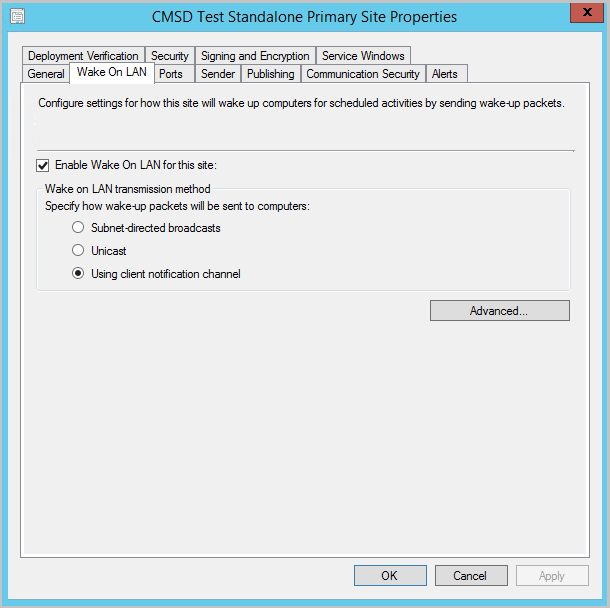
Kontrollera att Tillåt aktivering av nätverk under inställningarna för Power Management-klienten är aktiverat.
Skapa en distribution som Obligatorisk med alternativet Skicka aktiveringspaket och en tidsgräns. Klienter får ett meddelande när en tidsgräns tas emot för distributioner, till exempel aktivitetssekvenser, programvarudistribution eller installation av programuppdateringar.
Vad du kan förvänta dig när endast den nya versionen av Wake on LAN är aktiverad
När du bara har den nya versionen av Wake on LAN aktiverat är endast Wake Up-klientmeddelandet aktiverat. Klienter får inget meddelande när en tidsgräns tas emot för distributioner, till exempel aktivitetssekvenser, programvarudistribution eller installation av programuppdateringar. När en vilodator är online igen visas den i konsolen när den checkar in med hanteringsplatsen.
Från och med Configuration Manager version 1902 kan du ange Wake on LAN-porten. Den här inställningen delas av både den nya och äldre versionen av Wake on LAN.
Från och med Configuration Manager version 2010 kan du använda klientmeddelandekanalen för att väcka klienter när en tidsgräns tas emot för distributioner som aktivitetssekvenser, programvarudistribution eller installation av programuppdateringar. Mer information finns i Använda klientmeddelandekanalen för att väcka en klient när en distributionsfrist inträffar.
Vad du kan förvänta dig när båda versionerna av Wake on LAN är aktiverade
När du har båda versionerna av Wake on LAN aktiverat kan du använda väckningsklientmeddelandet och aktivera vid tidsgränsen. Klientmeddelandet fungerar lite annorlunda än traditionella Wake on LAN. En kort förklaring av hur klientmeddelandet fungerar finns i avsnittet Wake on LAN med början i version 1810 . Den nya klientinställningen Tillåt aktivering av nätverk ändrar NIC-egenskaperna så att Wake on LAN tillåts. Du behöver inte längre ändra den manuellt för nya datorer som läggs till i din miljö. Alla andra funktioner i Wake on LAN har inte ändrats.
- Från och med version 1902 följer Wake Up-klientmeddelandet din befintliga INSTÄLLNING för Wake On LAN-portnummer (UDP).
- Från och med Configuration Manager version 2010 kan du använda klientmeddelandekanalen för att väcka klienter när en tidsgräns tas emot för distributioner som aktivitetssekvenser, programvarudistribution eller installation av programuppdateringar. Mer information finns i Använda klientmeddelandekanalen för att väcka en klient när en distributionsfrist inträffar.
Wake on LAN för version 1806 och tidigare
Ange Wake on LAN-inställningar för Configuration Manager när du vill få datorer ur viloläge för att installera nödvändig programvara, till exempel programuppdateringar, program, aktivitetssekvenser och program.
Du kan komplettera Wake on LAN med hjälp av inställningarna för aktiveringsproxyklienten. Men om du vill använda aktiveringsproxy måste du först aktivera Wake on LAN för platsen och ange Använd endast aktiveringspaket och Unicast-alternativet för överföringsmetoden Wake on LAN. Den här aktiveringslösningen stöder även ad hoc-anslutningar, till exempel en fjärrskrivbordsanslutning.
Använd den första proceduren för att konfigurera en primär plats för Wake on LAN. Använd sedan den andra proceduren för att konfigurera inställningarna för aktiveringsproxyklienten. Den här andra proceduren konfigurerar standardklientinställningarna för aktiveringsproxyinställningarna så att de gäller för alla datorer i hierarkin. Om du vill att de här inställningarna endast ska gälla för valda datorer skapar du en anpassad enhetsinställning och tilldelar den till en samling som innehåller de datorer som du vill konfigurera för aktiveringsproxy. Mer information om hur du skapar anpassade klientinställningar finns i Konfigurera klientinställningar.
En dator som tar emot inställningarna för aktiveringsproxyklienten pausar troligen nätverksanslutningen i 1–3 sekunder. Den här pausen inträffar eftersom klienten måste återställa nätverksgränssnittskortet för att aktivera aktiveringsproxydrivrutinen på den.
Varning
För att undvika oväntade avbrott i dina nätverkstjänster bör du först utvärdera aktiveringsproxyn på en isolerad och representativ nätverksinfrastruktur. Använd sedan anpassade klientinställningar för att expandera testet till en vald grupp datorer i flera undernät. Mer information om hur aktiveringsproxy fungerar finns i Planera hur klienter ska aktiveras.
Så här konfigurerar du Wake on LAN för en webbplats för version 1806 och tidigare
Om du vill använda Wake on LAN måste du aktivera det för varje plats i en hierarki.
- I Configuration Manager-konsolen går du till Administrationsplatskonfigurationsplatser >>.
- Välj den primära plats som ska konfigureras och välj sedan Egenskaper.
- På fliken Wake on LAN (Aktivera på LAN ) och konfigurera de alternativ som du behöver för den här webbplatsen. Om du vill ha stöd för aktiveringsproxy måste du välja Använd endast aktiveringspaket och Unicast. Mer information finns i Planera hur du vaknar klienter.
- Välj OK och upprepa proceduren för alla primära platser i hierarkin.
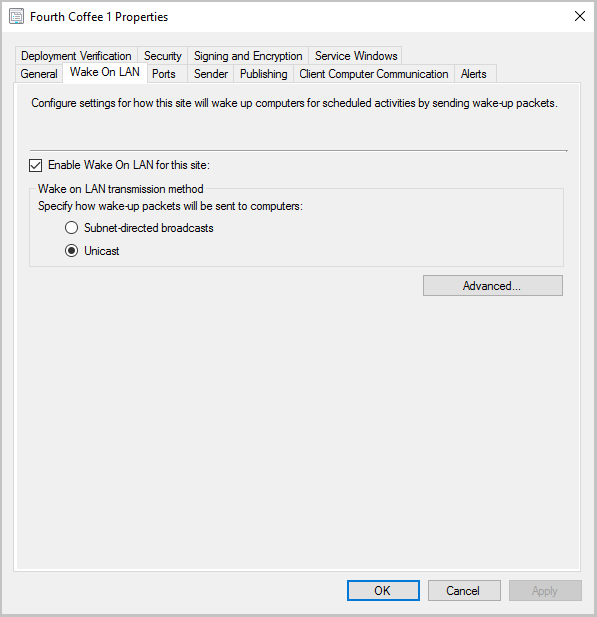
Så här konfigurerar du inställningar för aktiveringsproxyklient
- I Configuration Manager-konsolen går du till Administrationsklientinställningar>.
- Välj Standardklientinställningar och välj sedan Egenskaper.
- Välj Energisparfunktioner och välj sedan Ja för Aktivera aktiveringsproxy.
- Granska och konfigurera de andra inställningarna för aktiveringsproxy om det behövs. Mer information om de här inställningarna finns i Energisparinställningar.
- Välj OK för att stänga dialogrutan och sedan OK för att stänga dialogrutan Standardklientinställningar.
Du kan använda följande Wake On LAN-rapporter för att övervaka installationen och konfigurationen av aktiveringsproxyn:
- sammanfattning av distributionstillstånd för Wake-Up proxy
- Wake-Up information om distributionstillstånd för proxy
Tips
Testa om aktiveringsproxyn fungerar genom att testa en anslutning till en vilande dator. Du kan till exempel ansluta till en delad mapp på datorn eller försöka ansluta till datorn med fjärrskrivbord. Om du använder Direktåtkomst kontrollerar du att IPv6-prefixen fungerar genom att prova samma tester för en vilande dator som för närvarande finns på Internet.